windows7系统优化,提升性能,焕发活力
Windows 7 系统优化是一个持续的过程,旨在提高系统的性能和稳定性。以下是一些优化Windows 7系统的步骤:
1. 磁盘清理:定期清理硬盘上的临时文件、缓存文件和不需要的文件,可以释放磁盘空间,提高系统运行速度。
2. 磁盘碎片整理:定期对硬盘进行碎片整理,可以提高文件读取速度,减少系统启动和程序运行的时间。
3. 关闭不必要的启动项:通过任务管理器或系统配置工具,关闭不必要的启动项,可以减少系统启动时间,提高系统运行速度。
4. 优化视觉效果:在系统属性中,可以关闭一些视觉效果,如动画效果、透明效果等,以减少系统资源占用,提高系统运行速度。
5. 更新驱动程序:定期更新硬件设备的驱动程序,可以确保硬件设备正常运行,提高系统性能。
6. 禁用不必要的系统服务:通过服务管理器,可以禁用一些不必要的系统服务,以减少系统资源占用,提高系统运行速度。
7. 使用性能监视器:使用性能监视器,可以实时监控系统性能,发现系统瓶颈,及时进行优化。
8. 定期检查病毒和恶意软件:使用杀毒软件定期检查病毒和恶意软件,可以确保系统安全,避免病毒和恶意软件对系统性能的影响。
9. 优化电源设置:在电源选项中,可以优化电源设置,以减少系统功耗,提高系统性能。
10. 使用系统还原点:定期创建系统还原点,可以在系统出现问题时,快速恢复到正常状态。
请注意,以上步骤可能因系统配置和用户需求而有所不同。在优化系统时,请务必谨慎操作,避免对系统造成不必要的损害。亲爱的电脑小伙伴,你是不是也和我一样,对Windows 7这个老朋友有着深厚的感情呢?它陪伴我们度过了那么多美好的时光,但岁月不饶人,Windows 7也开始显得有些力不从心。别担心,今天我要和你分享一些超实用的Windows 7系统优化技巧,让你的电脑焕发青春活力,继续陪伴你左右!
1. 美观与性能的平衡:AERO桌面效果调整
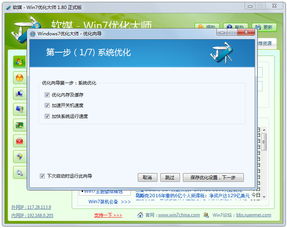
Windows 7的AERO桌面效果确实很炫酷,但你知道吗?这些华丽的效果其实是在消耗你的系统资源哦!想要既保持桌面美观,又提升系统性能,那就来调整一下AERO桌面效果吧。
操作步骤:

1. 右键点击“计算机”,选择“属性”命令,打开系统窗口。
2. 点击左侧的“高级系统设置”链接。
3. 在弹出的系统属性窗口中,点击“性能”下的“设置”按钮,进入性能选项窗口。
4. 在“视觉效果”选项中,默认是“让Windows选择计算机的最佳设置”,我们选择“自定义”选项。
5. 手动去除一些不必要的选项,比如“透明玻璃效果”、“窗口动画效果”等,这样就能在保持美观的同时,提升系统性能啦!
2. 快速启动,轻松简化:启动程序和服务优化
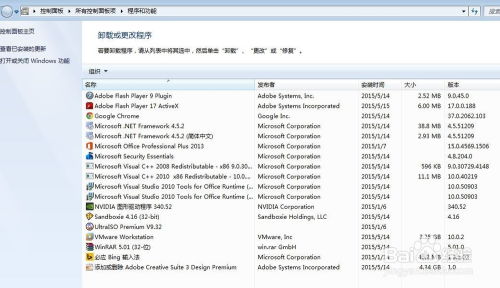
电脑启动慢,是不是很烦恼?其实,很多不必要的启动程序和服务都在拖慢你的电脑速度。让我们来清理一下这些“累赘”,让电脑启动更快!
操作步骤:
1. 点击开始按钮,在搜索框输入“msconfig”命令,选择搜索结果中的“msconfig.exe”选项回车。
2. 在弹出的系统配置窗口中,切换到“服务”选项卡。
3. 勾选“隐藏所有Microsoft服务”,这样只显示其他第三方服务。
4. 将一些无关服务去除勾选,比如“Adobe Acrobat Update Service”、“Tencent AddressBar Update Service”、“NVIDIA Display Driver Service”等。
5. 点击“确定”,然后重启电脑,这样就能加快电脑启动速度啦!
3. 第三方优化软件,助你一臂之力
市面上有很多优秀的Windows 7系统优化软件,它们可以帮助你更全面地优化电脑。以下是一些受欢迎的优化软件推荐:
- 优化大师:这款软件没有广告和第三方插件,非常纯净绿色,优化性能也很强。
- GameSwift:这款软件可以根据系统版本和硬件自由优化,为用户清理足够的程序和游戏空间。
- PC Services Optimizer:这款电脑优化软件可以自动关闭电脑中很多不必要的服务、功能和后台程序,释放电脑的存储,提高运行速度。
4. 系统优化,从细节做起
除了以上提到的优化方法,还有一些细节方面的优化,也能让你的Windows 7系统更加流畅:
- 清理系统垃圾:使用Windows系统自带的磁盘清理工具或第三方清理软件,清理不必要的临时文件和缓存文件。
- 禁用不必要的启动项:通过msconfig工具或第三方启动项管理软件,禁用不必要的启动项,提升系统启动速度。
- 优化系统设置:关闭不必要的视觉效果、禁用自动更新、调整虚拟内存等,提高系统运行速度。
- 升级硬件配置:如果Windows 7系统运行速度仍然较慢,可以考虑升级硬件配置,比如增加内存、更换硬盘等。
亲爱的电脑小伙伴,通过以上这些优化技巧,相信你的Windows 7系统已经焕然一新,运行速度也快了不少吧!让我们一起享受更加流畅的电脑使用体验吧!